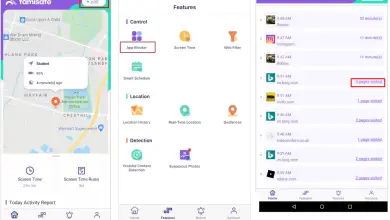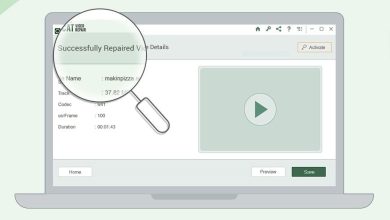Gestisci le tue password di iTunes Store e App Store

Apple mette a disposizione di tutti la facilità di scaricare un’applicazione o noleggiare un film sul proprio iPhone o iPad. Tuttavia, cosa succede se vuoi modificare il comportamento della password predefinita che hai nell’App Store o nell’iTunes Store? Ecco come ti insegneremo a gestire le tue password sia per iTunes Store che per App Store.
Se sei un fan di Apple, non perdere questo articolo, che parla di come costruire il tuo Mac perfetto sul sito Web ufficiale di Apple. Basta fare clic sul collegamento e puoi farlo facilmente.
Disattiva Touch ID e Face ID per App Store o iTunes Store per gestire le tue password
Se stai utilizzando alcuni dei moderni iPhone dotati di Touch ID o Face ID, non ti chiederanno di impostare le password nell’applicazione App Store. Sia Touch ID che Face ID sovrascriveranno le preferenze precedenti, se presenti.
Se non desideri che ti venga richiesta l’autenticazione per acquistare applicazioni, potresti comunque ricevere un avviso Touch ID o Face ID. Per fare ciò, l’unico modo per accedere alle impostazioni di gestione della password è disabilitare prima l’autenticazione Touch ID o Face ID sia per App Store che per iTunes Store.
Per fare ciò, è necessario aprire l’applicazione «Impostazioni» e andare alla sezione «Face ID e codice di accesso» o «Touch ID e codice di accesso», a seconda del dispositivo. Fare clic sulla sezione Face ID e passcode dalle impostazioni.
Nella schermata successiva, devi inserire il codice di accesso per la schermata di blocco in modo da poterti autenticare. Devi inserire il tuo codice di accesso. Lì devi premere il pulsante accanto a «iTunes e App Store» in modo da poter disabilitare l’autenticazione Face ID o Touch ID sia per l’App Store che per l’iTunes Store.
Una volta eseguita l’autenticazione Face ID e Touch ID, questa verrà disabilitata per App Store e iTunes Store. Quindi ogni volta che inserisci la password ogni volta che acquisti e scarichi qualsiasi app. Potresti imparare come effettuare le impostazioni nelle impostazioni.
Gestione delle password per App Store e iTunes Store

Dopo aver eseguito l’autenticazione Face ID o Touch ID ed è stata disabilitata, verrà sbloccata una sezione completamente nuova di Preferenze password. Per trovarlo devi andare nella parte superiore dell’applicazione Impostazioni e premere il nome.
Seleziona il nome nella parte superiore dell’app Impostazioni. Lì devi selezionare l’opzione «iTunes e App Store». Fallo dalla pagina in cui si trova il tuo account. Premi l’elemento che è sbloccato e premi «Impostazioni password».
In quel momento vedrai due sezioni, nella sezione «Acquisti e acquisti nell’applicazione» potresti passare all’opzione «Richiedi dopo 15 minuti» in modo da evitare che l’App Store ti chieda la password o la verifica ogni volta che vai a comprare un’applicazione o un acquisto tramite un’applicazione.
Per modificare le impostazioni della password per l’App Store, devi andare alla sezione «Download gratuiti». Lì troverai la funzione «Richiedi password». Puoi disabilitarlo se non vuoi che ti chieda una password ogni volta che scarichi un elemento gratuito.
Per fare ciò, puoi attivare l’impostazione Richiedi password, quindi una volta configurate le impostazioni a tuo piacimento, torna indietro e inizia a utilizzare l’App Store e l’iTunes Store. Tutto questo per scaricare applicazioni ed effettuare acquisti.
Da quel momento in poi, non riceverai indicazioni per utilizzare sia Face ID che Touch ID. E così puoi gestire le tue password in modo efficace.